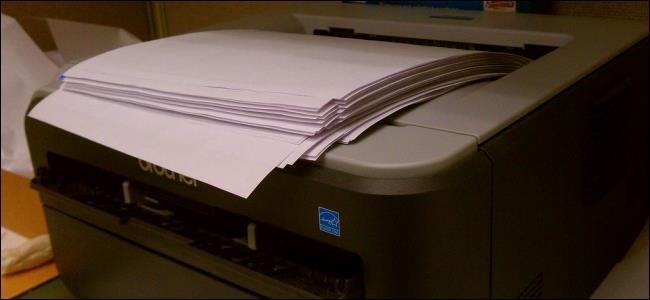Il menu "Invia a" esiste da Windows 95; così a lungo molti utenti potrebbero essersene dimenticati. Potresti non saperlo, ma puoi usare "Invia a" per trasferire in modo intelligente i file sul tuo dispositivo Android.
Cosa intendiamo per "intelligente"? Quando utilizzi "Invia a" per caricare file sul tuo telefono o tablet Android, non verranno semplicemente inseriti nella cartella principale del tuo spazio di archiviazione. Verranno invece copiati nella cartella più appropriata al tipo di file.
Ci sono un paio di cose che devi fare prima che ciò possa accadere. Innanzitutto, dovrai collegare il telefono tramite un cavo USB in modo che venga riconosciuto da Windows e montato in Esplora file. Il telefono deve anche essere in modalità MTP (Media Transfer Protocol). Se non sei sicuro di cosa significhi, si prega di leggere questo articolo, che spiega tutto ciò che è necessario sapere sui protocolli di trasferimento USB .
Inoltre, se colleghi il telefono o il tablet al computer, è in modalità MTP e non viene ancora visualizzato in Esplora file, potrebbe trattarsi di un problema di driver. Prenditi il momento dai un'occhiata a questo articolo, che spiega come visualizzare i tuoi dispositivi Android in Esplora file .
Invia in Invia a
Se utilizzi Windows da un po 'di tempo, probabilmente sai che il menu "Invia a" è una vecchia funzionalità. Fondamentalmente, quando fai clic con il pulsante destro del mouse su uno o più file in Esplora file, puoi utilizzare il menu "Invia a" per copiare i file nella destinazione in primo piano.
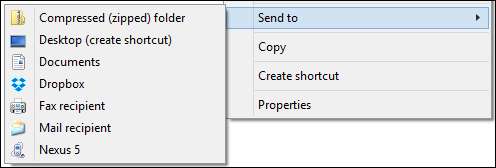
C'è molto che puoi fare con "Invia a". Ad esempio, tu può personalizzare il menu "Invia a" , o tu può aggiungere elementi ad esso . voi puoi persino aggiungere il tuo OneDrive , per rilasciare facilmente i file nel cloud.
Il punto è che, se sei un veterano di Esplora file, il menu "Invia a" dovrebbe essere vecchio e se tendi a stare alla larga da Esplora file, ora sai tutto al riguardo.
Informazioni su quei trasferimenti Android "intelligenti"
Supponendo che tutto sia andato bene quando hai collegato il tuo dispositivo Android, verrà montato come unità in Esplora file.
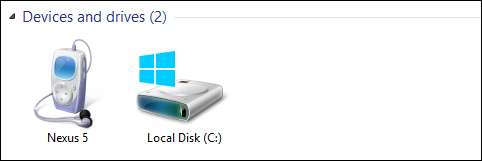
Fare doppio clic sul dispositivo (Nexus 5 nello screenshot), quindi su "Memoria interna" per visualizzare la struttura delle cartelle.
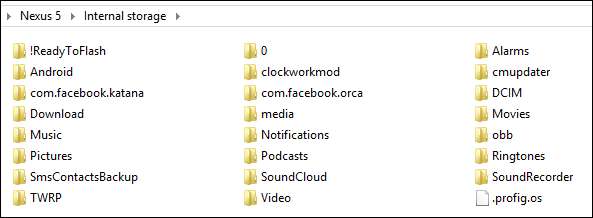
La maggior parte di queste cose non è importante o viene utilizzata da Android, quindi non devi preoccupartene. Ciò di cui vogliamo prendere nota sono le cartelle Musica, Immagini e Video. Se si utilizza "Invia a" per file musicali (.MP3), immagini (.JPG, .PNG) e file video (in genere .MP4 o .AVI), verranno automaticamente indirizzati alla cartella corrispondente.
Ti mostriamo cosa intendiamo. Ecco una cartella con tre diversi tipi di file, musica, diversi tipi di video e immagini.
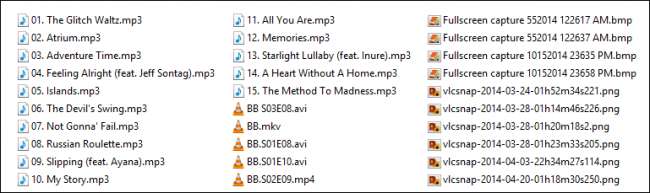
Selezioniamo, fai clic con il pulsante destro del mouse (o fai clic con il pulsante destro del mouse e seleziona), quindi fai clic su "Invia a -> Nexus 5."
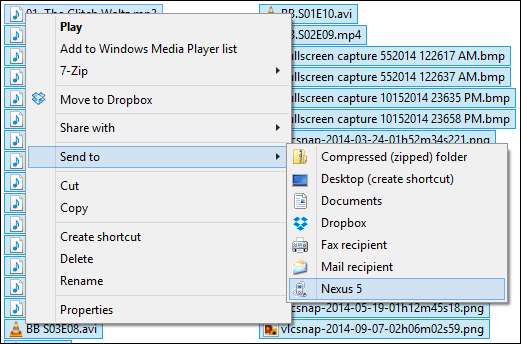
La finestra di dialogo Copia su dispositivo è molto importante. Spiega che i tuoi file multimediali verranno "convertiti e copiati nella posizione corretta". Vuoi fare clic su "Sì (consigliato)" perché se scegli "No", tutti i tuoi file verranno semplicemente copiati nella cartella principale della memoria interna del dispositivo.
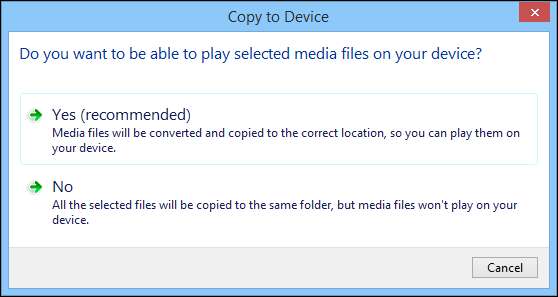
Successivamente, è probabile che venga visualizzata una finestra di dialogo di conferma della copia; fare clic su "Sì". Ti consigliamo di selezionare la casella accanto a "Esegui questa operazione per tutti i file" nell'angolo inferiore sinistro se non vuoi continuare a rispondere a questa domanda.
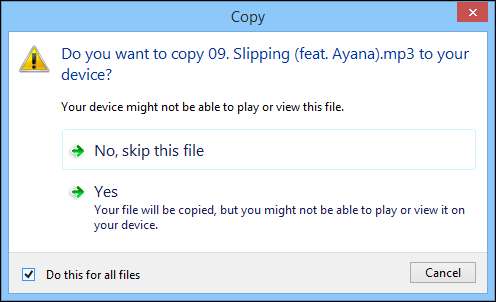
Al termine della copia dei file, vai avanti e controlla una delle suddette cartelle di file e vedrai che i tuoi file sono stati trasferiti accuratamente.
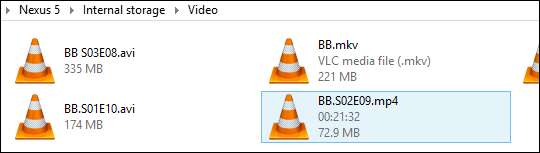
Ancora meglio, però, se apri la tua app multimediale preferita, vedrai i file che hai appena copiato. Quindi, ad esempio, potrai visualizzarli nella tua app per le foto.
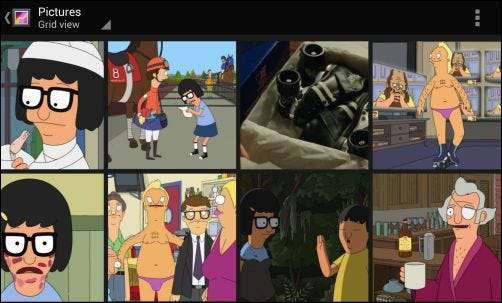
Oppure, se hai un lettore video preferito, dovrebbero apparire immediatamente nella sua libreria.
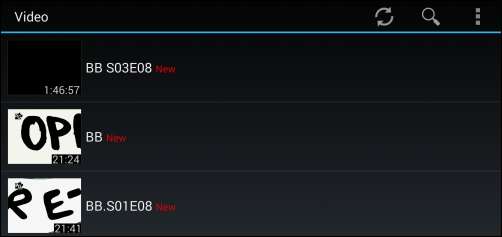
Quando hai finito, puoi scollegare il tuo dispositivo dal computer, sapendo che i tuoi file multimediali si trovano nelle cartelle giuste e puoi visualizzarli facilmente con la tua app preferita!
L'utilizzo di questo potere segreto "Invia a" può ridurre notevolmente il tempo impiegato per il trasferimento dei file. Soprattutto, non devi selezionare solo i file, puoi anche fare clic con il pulsante destro del mouse e trasferire intere cartelle e verranno copiate correttamente, intatte.
Allora qual è il tuo modo preferito di trasferire i file? Conosci un metodo più veloce o più efficiente? Si prega di suonare nel forum di discussione e faccelo sapere!